במערכות הפעלה של Windows, תיקיית 'אתחול' היא המיקום שמכיל את כל התוכניות שמתחילות ב-Windows. אז, ניתן להשתמש בתיקיית האתחול כדי לציין אילו תוכניות מותר להפעיל מיד עם הפעלת Windows.
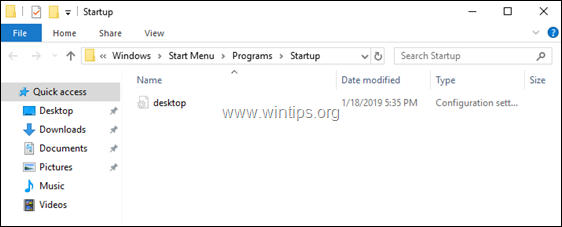
מדריך זה מכיל שתי דרכים שונות למצוא ולהציג את התוכן של תיקיות ההפעלה של Windows 10.
כיצד לנווט לתיקיות אתחול במערכת ההפעלה Windows 10/8/7.
שיטה 1. מצא תיקיות אתחול של Windows 10 עם סייר Windows.
במערכת ההפעלה Windows 10, 8 או 7, יש למעשה שתי (2) תיקיות אתחול שונות, הממוקמות במיקומים הבאים בדיסק: *
* הערה: אתה חייב אפשר תצוגת קבצים מוסתרים ראשית, על מנת לצפות בתיקיות.
- C:\ProgramData\Microsoft\Windows\Start Menu\Programs\סטארט - אפ
- C:\Users\%Username%\AppData\Roaming\Microsoft\Windows\Start Menu\Programs\סטארט - אפ
תיקיית האתחול הראשונה מכילה את כל היישומים שהופעלו עבור כל החשבונות, והתיקית האתחול השנייה מכילה את כל היישומים שהופעלו עבור החשבון הספציפי.
דוגמאות:
א. אם ברצונך להפעיל את היישום 'פנקס רשימות' עם Windows עבור כל המשתמשים במחשב, עליך למקם קיצור דרך של יישום "Notepad.exe" בתיקיית האתחול הבאה.
- C:\ProgramData\Microsoft\Windows\Start Menu\Programs\סטארט - אפ
ב. בנוסף, אם ברצונך להפעיל את 'פנקס רשימות' רק כאשר משתמש ספציפי (למשל המשתמש "ג'ון"), נכנס לחשבון המחשב, אז עליך למקם קיצור דרך של יישום "Notepad.exe" בהפעלה הבאה תיקייה:
- C:\Users\John\AppData\Roaming\Microsoft\Windows\Start Menu\Programs\סטארט - אפ
שיטה 2. נווט אל תיקיות ההפעלה של Windows באמצעות פקודה.
דרך אחרת, אך קלה יותר לגשת לתיקיית האתחול ב-Windows, היא הבאה:
1. לחץ בו זמנית על לנצח + ר מקשים לפתיחת תיבת הפקודות הרץ.
+ ר מקשים לפתיחת תיבת הפקודות הרץ.
א. אם אתה רוצה לגשת ל כל החשבונות תיקיית אתחול, המכילה את התוכניות שמתחילות באתחול Windows עבור כל משתמש שמשתמש במחשב, הקלד את הפקודה הבאה ולחץ על בסדר:
- מעטפת: סטארט-אפ נפוץ
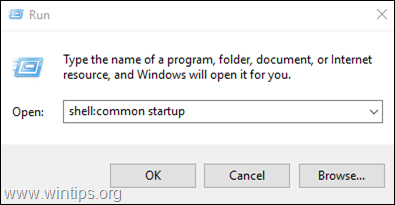
ב. אם ברצונך לגשת לתיקיית האתחול המכילה את כל התוכניות שמתחילות כאשר המשתמש הנוכחי נכנס ל-Windows, הקלד את הפקודה הבאה ולחץ על בסדר:
- מעטפת: הפעלה
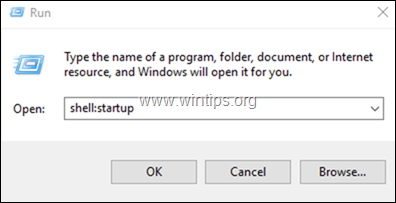
זהו זה!
הודע לי אם המדריך הזה עזר לך על ידי השארת הערה לגבי החוויה שלך. בבקשה תעשו לייק ושתפו את המדריך הזה כדי לעזור לאחרים.